昨天完成了 PWA 離線模式,讓日記 App 在斷網時也能照樣寫日記並自動同步。
今天要做的事比較「實務」—— 部署。
一個專案如果永遠只待在本地端,就沒有人能真正使用;把它部署上線,才算是真正能被分享與體驗。
今日目標
- 選擇並設定部署平台
Firebase Hosting 或 Vercel
- 建立建置流程
- React 專案打包 (npm run build)
- 上傳 / 部署到雲端
- 確保部署成功
- 網址能正常存取
- PWA 設定(manifest、service worker)在雲端依舊生效
- 驗證功能
測試日記新增、匯入/匯出、離線模式是否正常運作
Vercel 部署流程
0. 專案前置(本地)
專案根目錄需要有 package.json,並能在本地成功 build:
- Vite React:npm run build 會產出 dist/
PWA 檔案放在 public/(或 Vite 的 public 資料夾):
- public/manifest.json
- public/sw.js(若用 Workbox/插件會自動產生,則以插件輸出為準)
- PWA 圖示(如 public/icons/*)
若你使用 Vite + vite-plugin-pwa,會自動產生 SW 與 manifest;注意最後輸出的檔案路徑與 scope。
1. 推到 GitHub
建一個 GitHub repo(或使用既有的)
本地 push 最新程式碼到 GitHub 的 main/master 分支
2. Firebase 設定(很重要)
到 Firebase Console → Authentication → 設定 → 允許的網域(Authorized domains):
- 加入:你的專案名.vercel.app
- 未來有自訂網域,也要一併加入(例如 app.yourdomain.com)
若你有使用 Email Link 登入 / OAuth:檢查 Action URL / Redirect domain 要包含你在 Vercel 的網域。
3. Vercel 專案建立
- 登入 [vercel.com] → New Project → Import Git Repository
- 選擇你的 repo
- Framework Preset 選:
Vite:Vite + React
- 設定 Build:
- Install Command:npm ci(或 npm install)
- Build Command(預設即可):npm run build
- Output Directory:Vite → dist
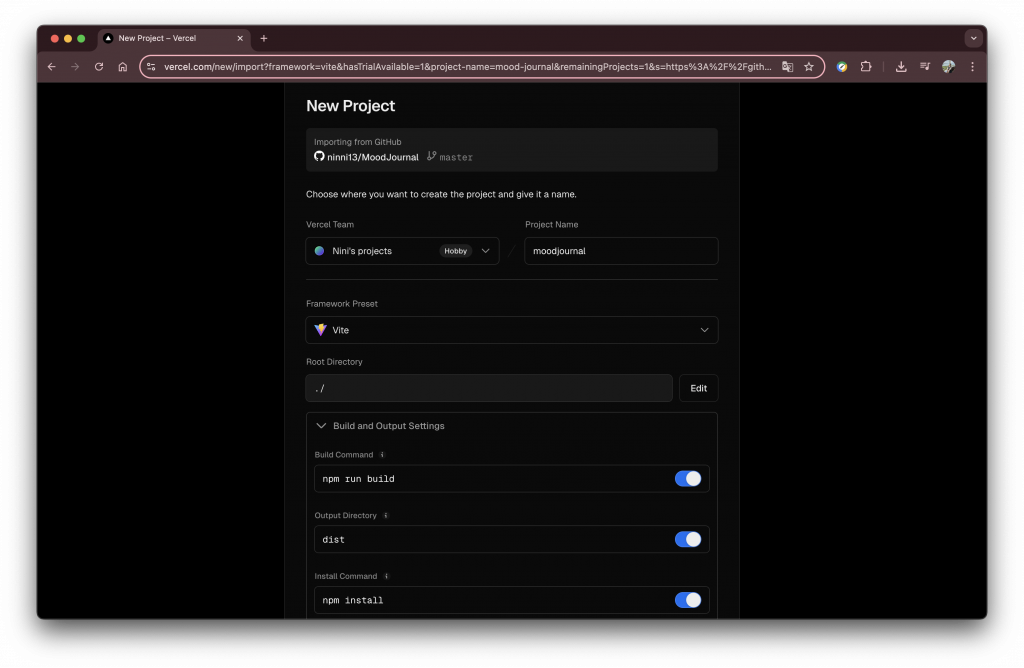
4. 設定「環境變數」
- 在 Vercel 專案 → Settings → Environment Variables 新增:
Vite 專案:變數必須以 VITE_ 開頭(這是 Vite 的限制),在 Firebase Console → 專案設定 → 一般 (General) → 你的應用程式 (Web App) 裡會看到
- VITE_FIREBASE_API_KEY
- VITE_FIREBASE_AUTH_DOMAIN
- VITE_FIREBASE_PROJECT_ID
- VITE_FIREBASE_STORAGE_BUCKET
- VITE_FIREBASE_MESSAGING_SENDER_ID
- VITE_FIREBASE_APP_ID
- (如果有使用Google Analytics)VITE_FIREBASE_MEASUREMENT_ID
前端初始化要讀對對應前綴,例如 Vite 用 import.meta.env.VITE_FIREBASE_API_KEY
5. 設定 SPA 重寫 + PWA 標頭(vercel.json)
在專案根目錄新增 vercel.json(commit 到 repo),讓 前端路由在 F5 不會 404,並對 PWA 檔案加上適當標頭與快取
6. Service Worker 註冊(前端)
確保在你的入口檔(例如 main.tsx 或 index.tsx)條件式註冊 SW,避免開發環境干擾
7. Deploy!
回到 Vercel 專案頁 → Deploy
等待 Build 完成後,會產生一個 *.vercel.app 的網址,就可以打開連結驗收
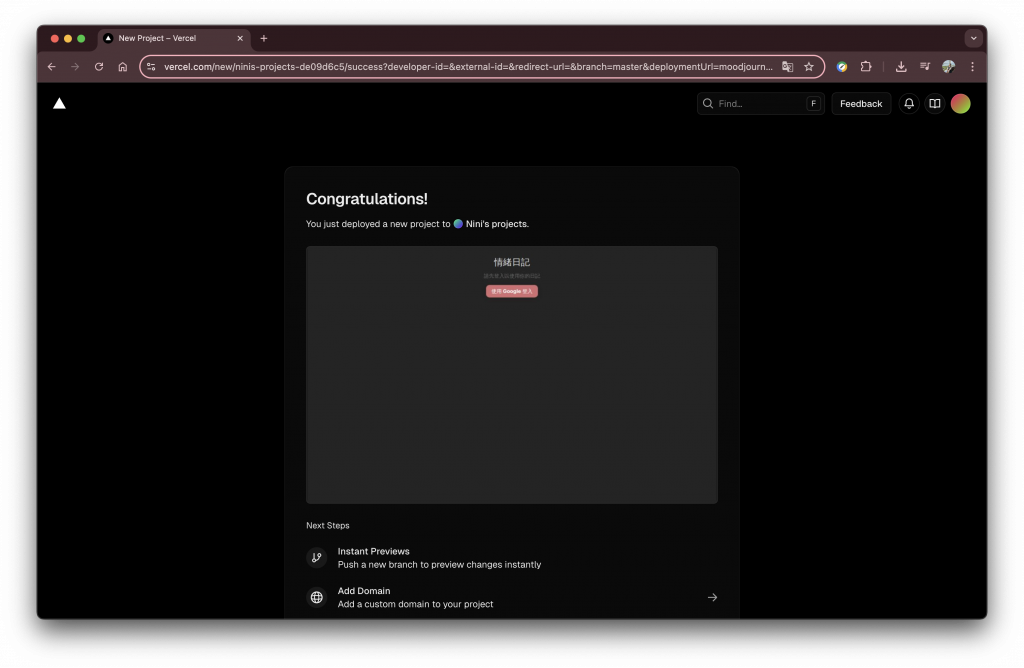
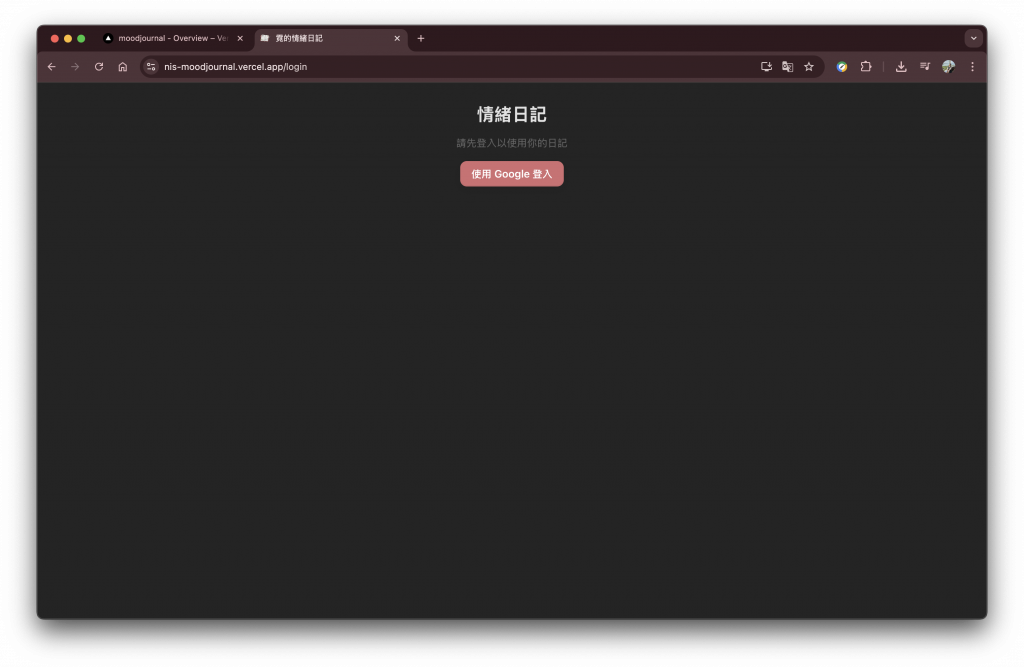
今日驗收 ✅
- 專案成功部署到雲端
- 有可分享的網址
- 首頁能正常開啟
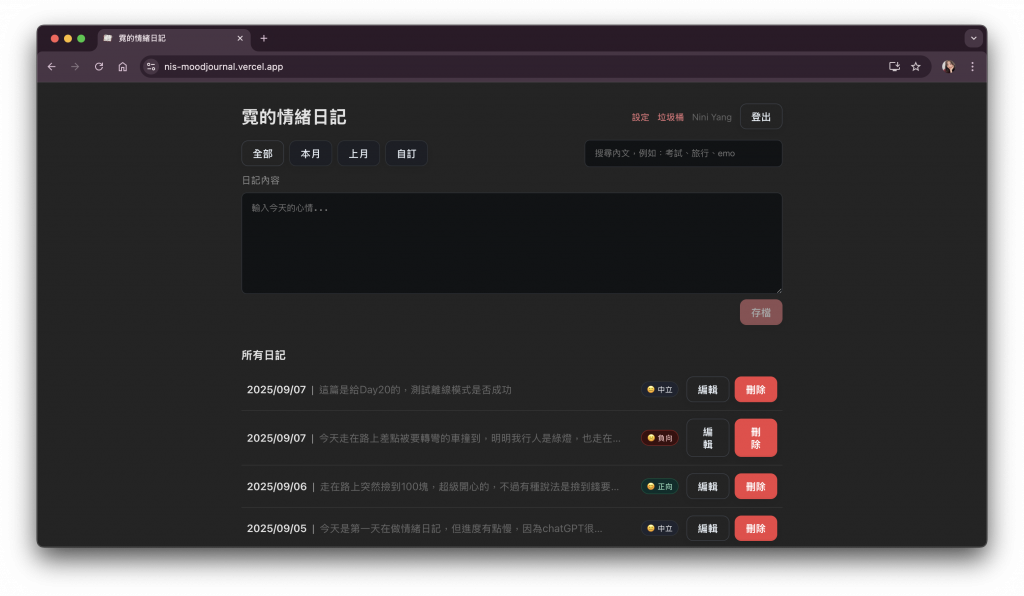
- 所有核心功能在雲端版本運作正常
- 登入、寫日記、匯出匯入
- 斷網後依然能使用,恢復後同步成功
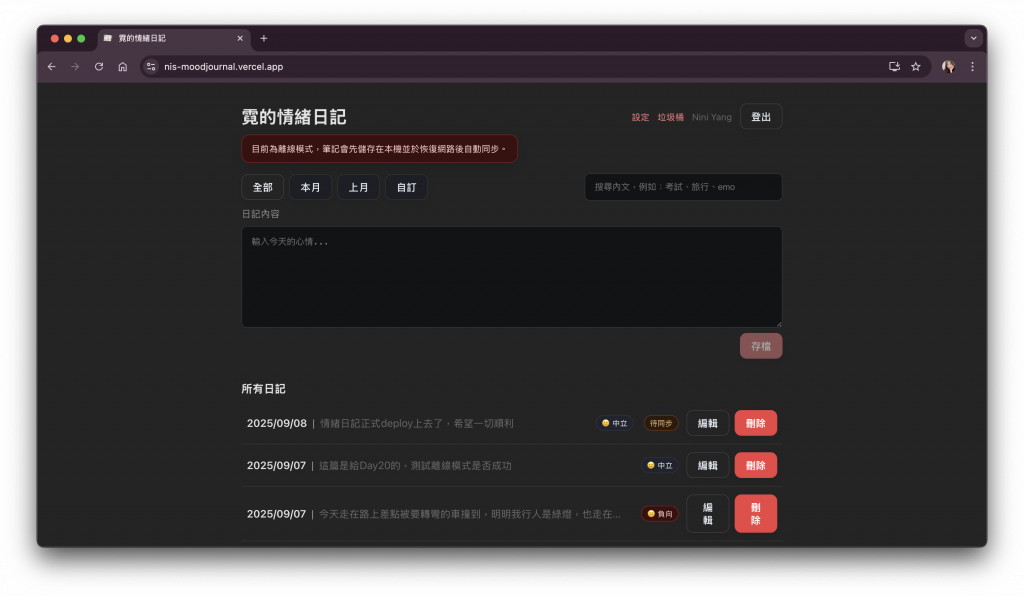
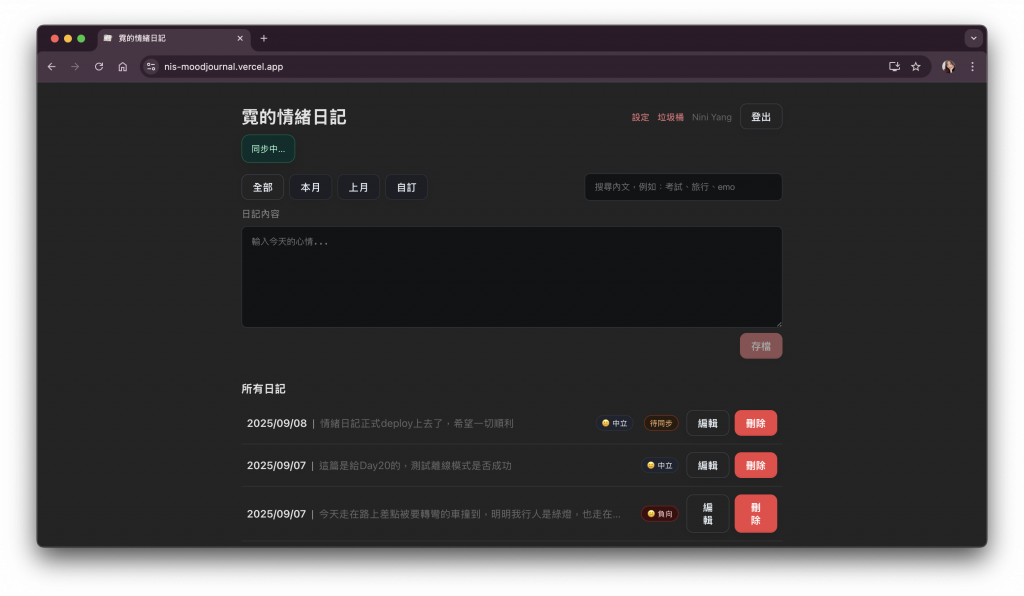
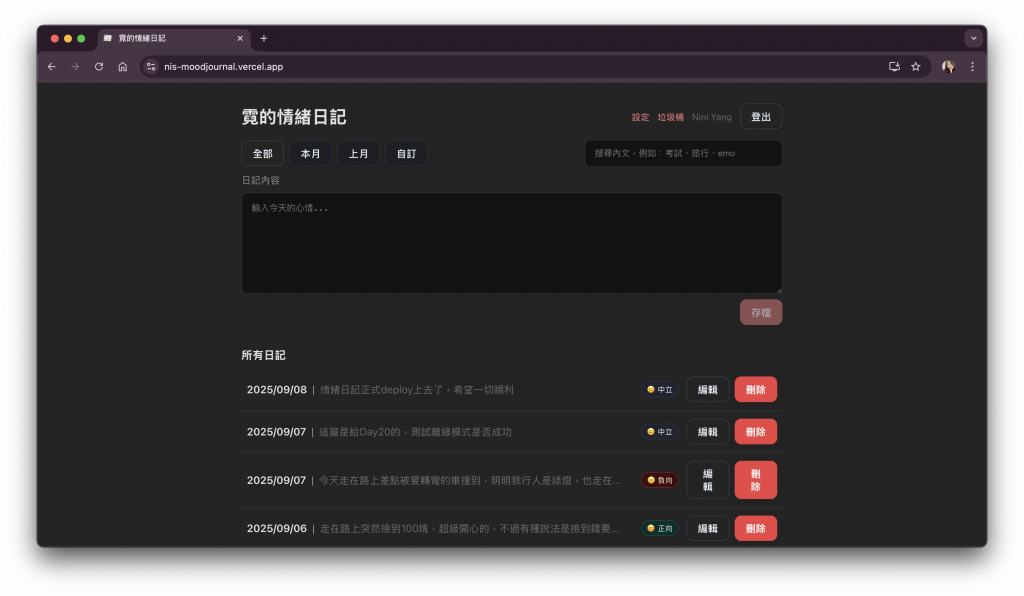
- PWA 驗證
- 能「加到桌面」並像 App 一樣啟動
- 離線開啟無誤
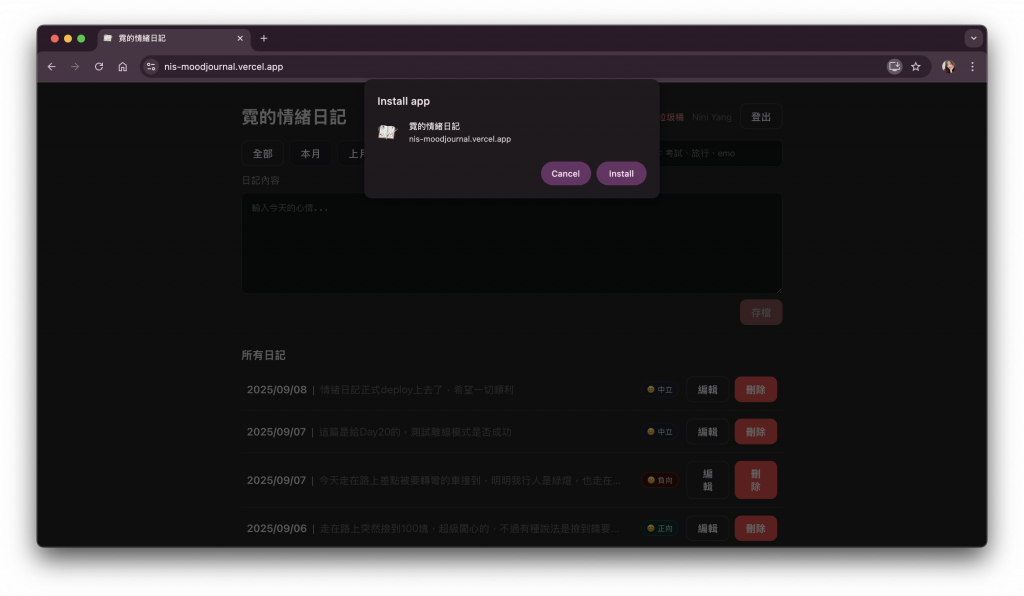
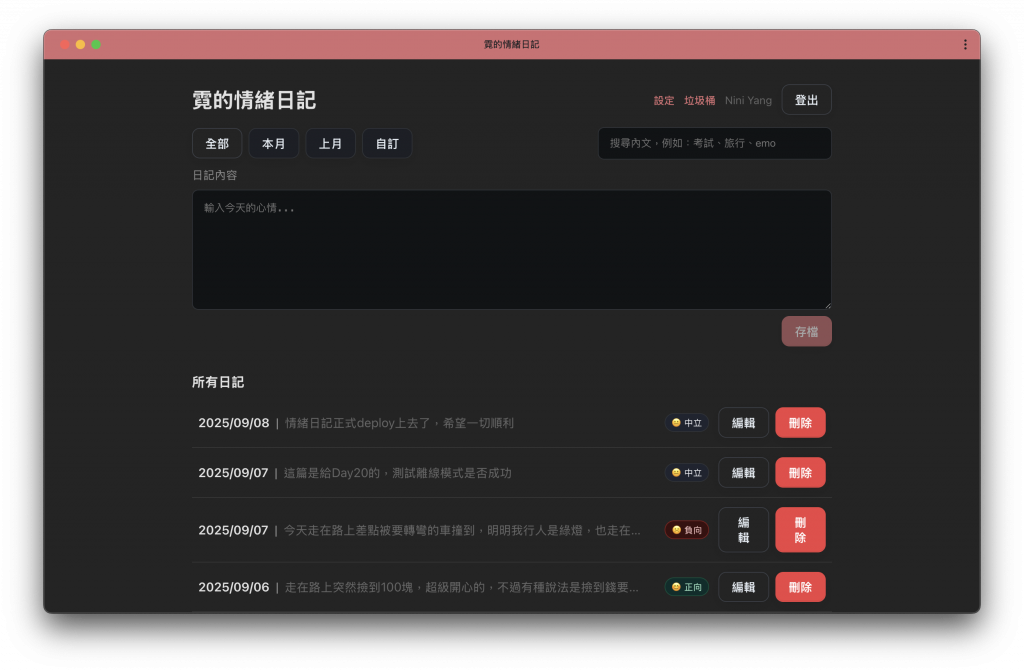
明日預告
Day 22 要來挑戰進階文字情緒分類器!
之前的情緒分析還停留在簡單 API,今天要升級成使用 HuggingFace 模型,同時支援 二類(正向/負向) 與 多類(細分不同情緒層級)
這樣一來,日記不只是打上「😊/☹️」的標籤,而是能更細緻地呈現情緒光譜,讓使用者更精準地回顧心情變化,算是真的踏入機器學習的範疇了
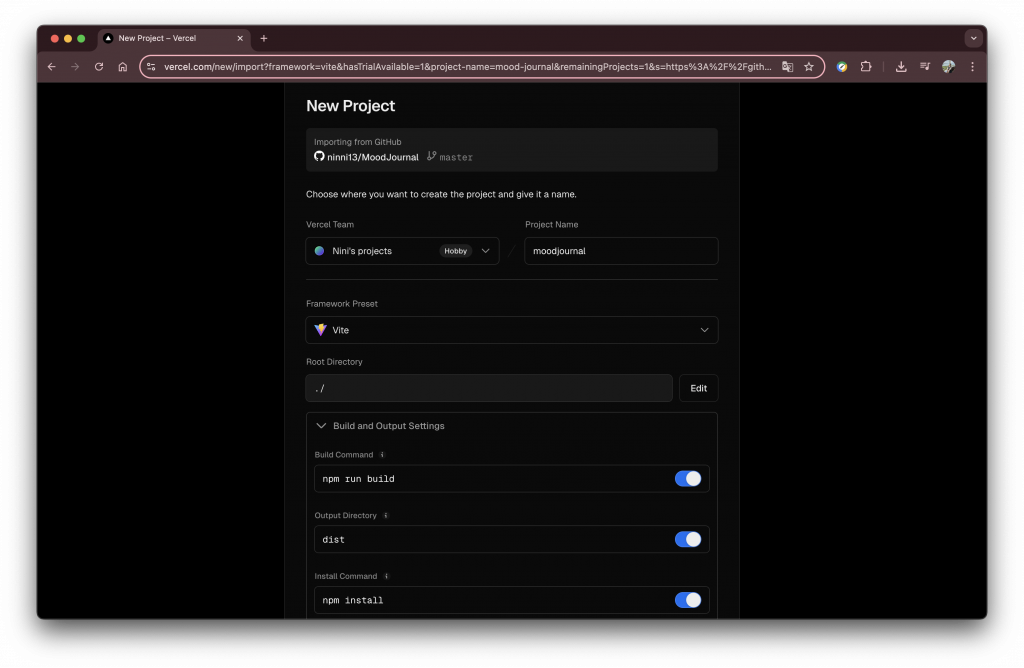
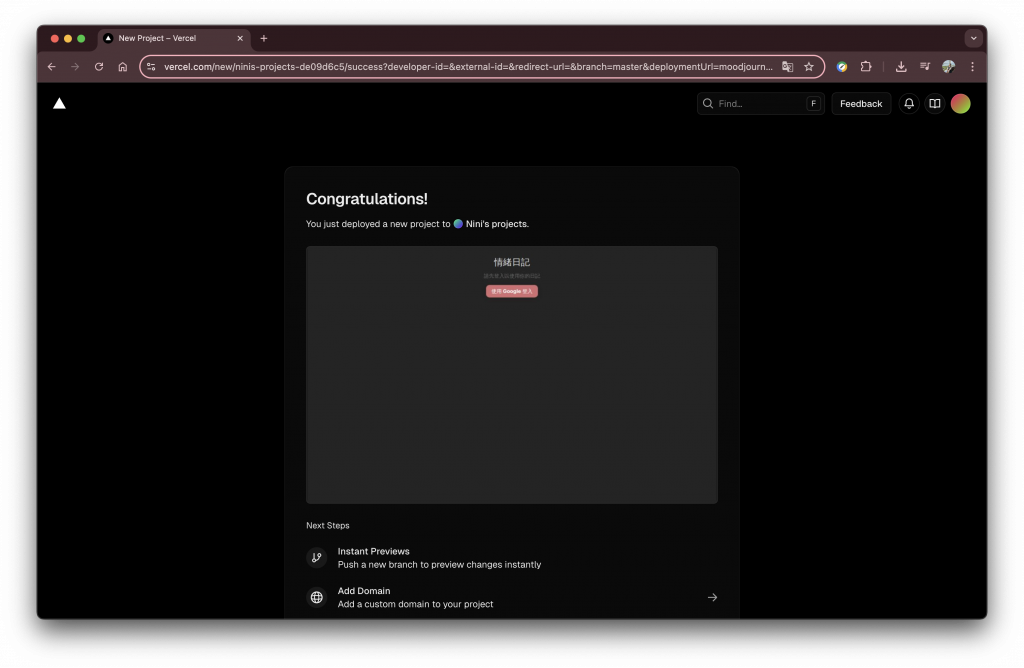
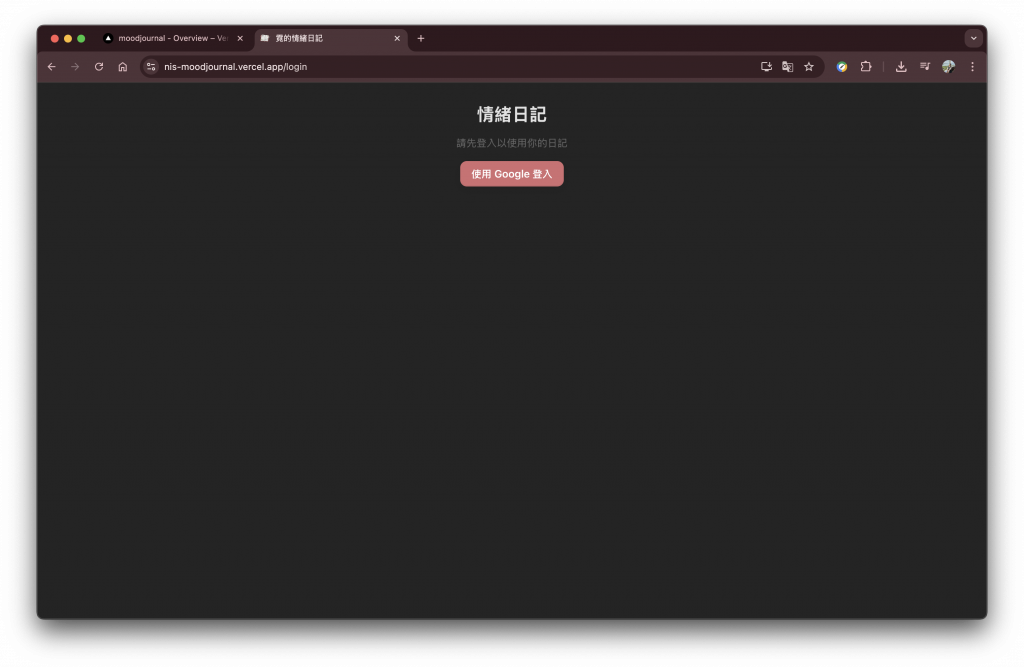
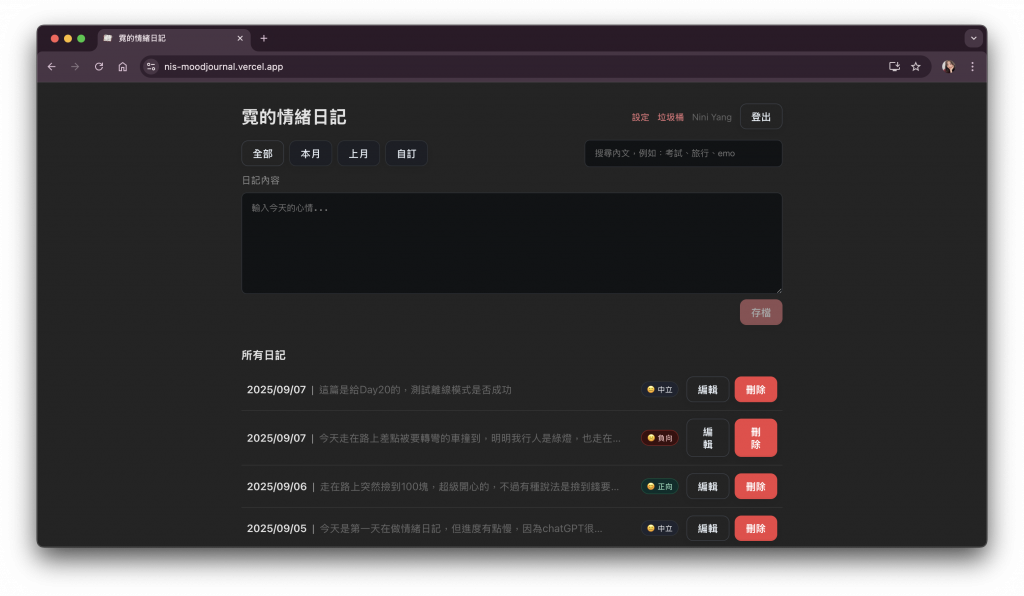
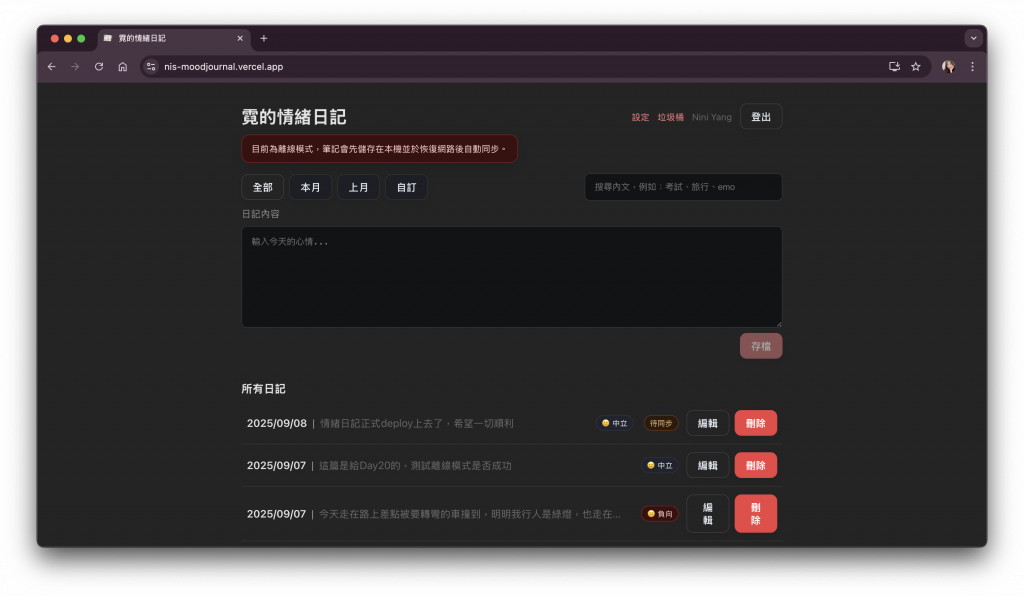
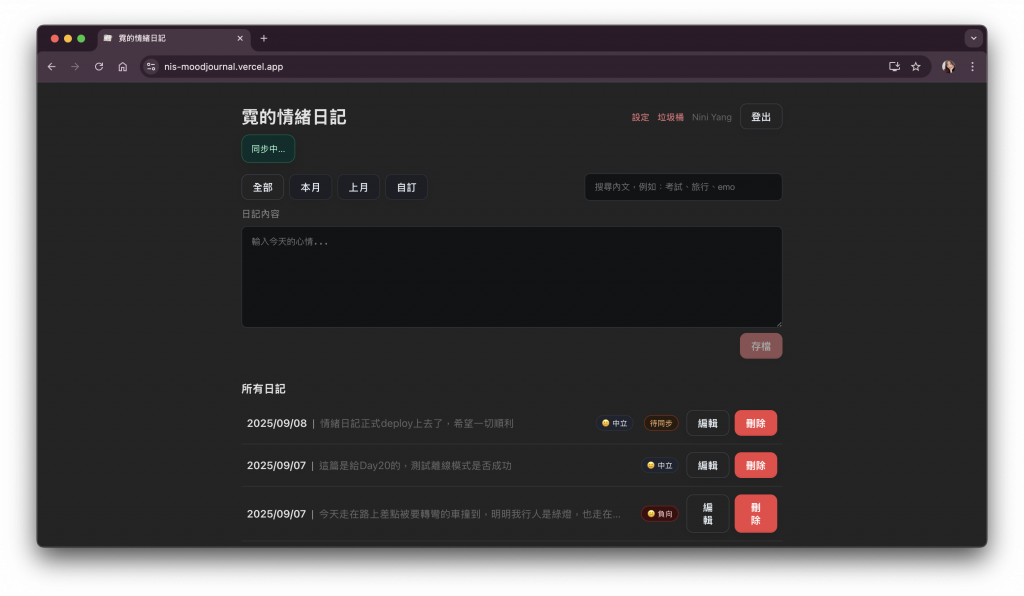
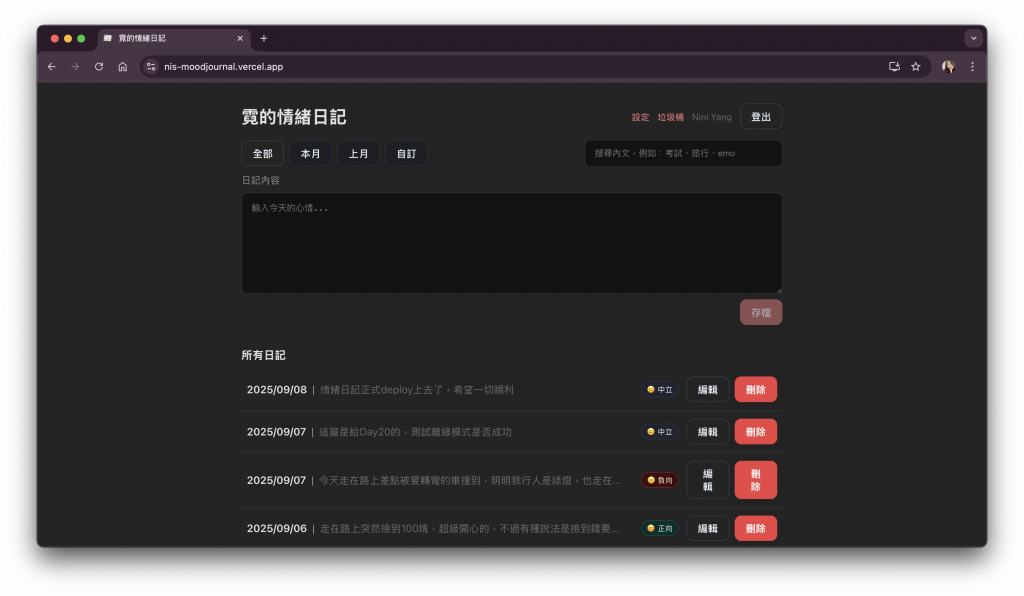
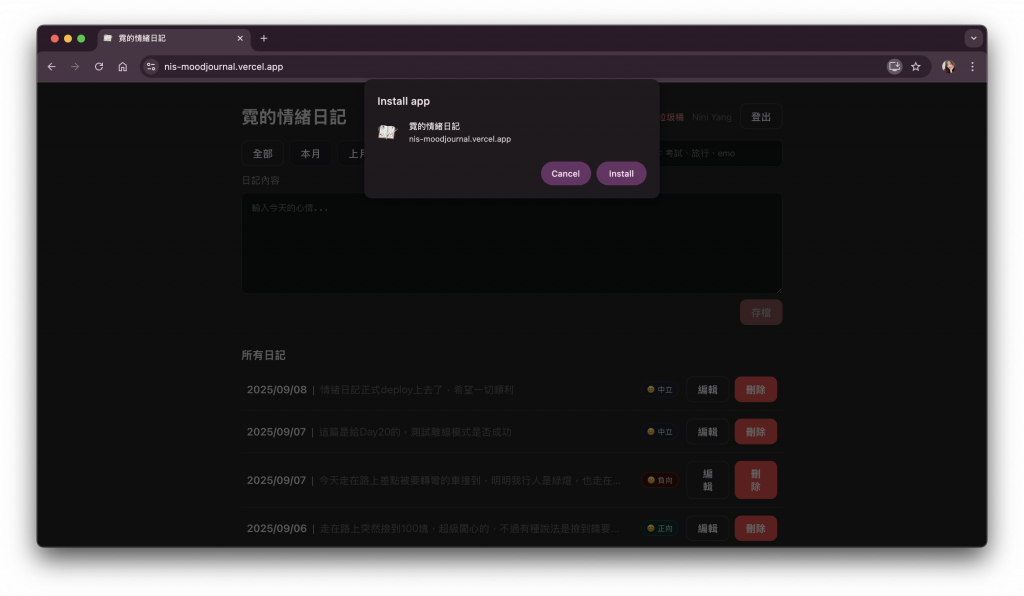
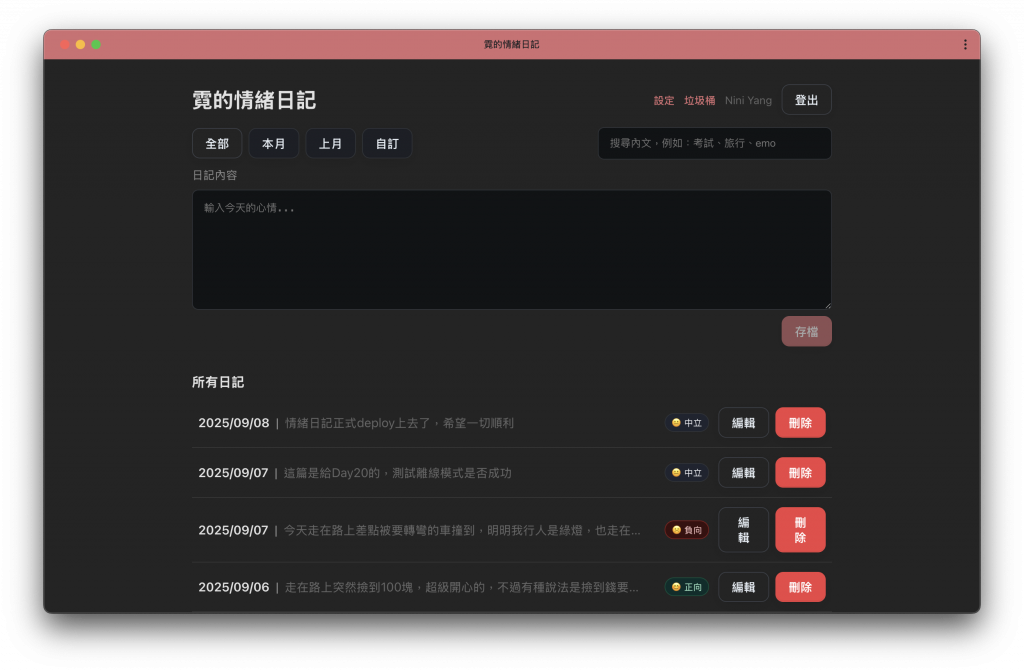
![]()
